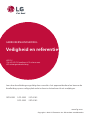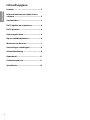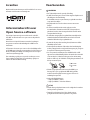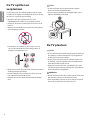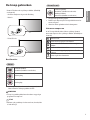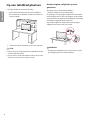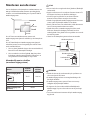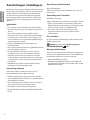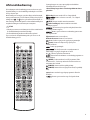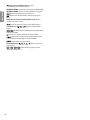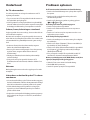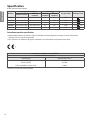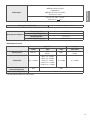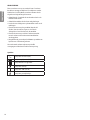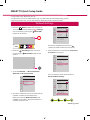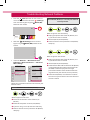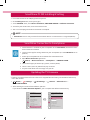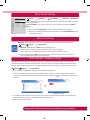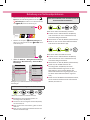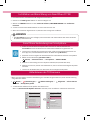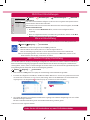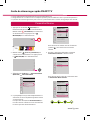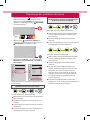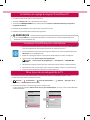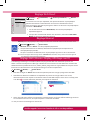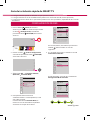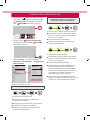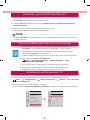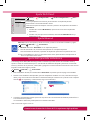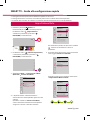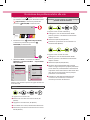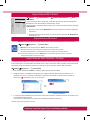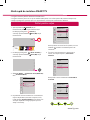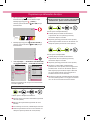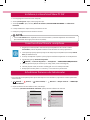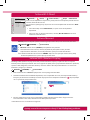LG 24TL510S-PZ de handleiding
- Categorie
- Lcd-tv's
- Type
- de handleiding
Deze handleiding is ook geschikt voor

www.lg.com
28TK420S 24TL520S
28TL520S
24TL510S
28TL510S
Veiligheid en referentie
GEBRUIKERSHANDLEIDING
LED TV*
* De LG LED-TV heeft een LCD-scherm met
LED-achtergrondverlichting.
Lees deze handleiding zorgvuldig door voordat u het apparaat bediend en bewaar de
handleiding op een veilige plek zodat u deze in de toekomst kunt raadplegen.
Copyright © 2019 LG Electronics Inc. Alle rechten voorbehouden.

NEDERLANDS
NEDERLANDS
2
Inhoudsopgave
Licenties ------------------------------------------3
Informatiebericht over Open Source-
software ------------------------------------------3
Voorbereiden -----------------------------------3
De TV optillen en verplaatsen --------------4
De TV plaatsen ----------------------------------4
De knop gebruiken ----------------------------5
Op een tafelblad plaatsen -------------------6
Monteren aan de muur -----------------------7
Aansluitingen (meldingen) ------------------8
Afstandsbediening ----------------------------9
Onderhoud ------------------------------------- 11
Probleem oplossen -------------------------- 11
Specicaties ----------------------------------- 12

NEDERLANDSNEDERLANDS
3
Licenties
Ondersteunde licenties kunnen per model verschillen. Ga voor meer
informatie over de licenties naar www.lg.com.
Informatiebericht over
Open Source-software
Ga naar http://opensource.lge.com om de broncode onder GPL,
LGPL, MPL en andere licenties voor open sources in dit product te
achterhalen.
Naast de broncode zijn alle licentievoorwaarden, beperkingen
van garantie en auteursrechtaanduidingen beschikbaar om te
downloaden.
LG Electronics zal u tevens open-source code ter beschikking stellen
op CD-ROM tegen de kostprijs van verspreiding (zoals de kosten voor
media, verzending en handling) na ontvangst van een verzoek per
e-mail naar opensource@lge.com.
Deze aanbieding is geldig voor een periode van drie jaar na onze
laatste zending van dit product. Deze aanbieding is geldig voor
iedereen die deze informatie ontvangt.
Voorbereiden
OPMERKING
y Uw TV kan afwijken van de getoonde afbeelding.
y De OSD (schermweergave) van uw TV kan enigszins afwijken van de
afbeeldingen in deze handleiding.
y De beschikbare menu’s en opties kunnen per gebruikte invoerbron
en per model verschillen.
y Mogelijk wordt deze TV in de toekomst voorzien van nieuwe
functies.
y De TV kan in standby-modus worden geplaatst om het
stroomverbruik te verminderen. Indien de TV langere tijd niet
gebruikt zal worden, dient deze uitgeschakeld te worden om het
energieverbruik te verlagen.
y De verbruikte energie tijdens het gebruik kan aanzienlijk worden
verminderd indien het helderheidsniveau van het beeld wordt
verminderd. Dit leidt tot lagere gebruikskosten.
y De items die bij uw product worden geleverd, kunnen verschillen
afhankelijk van het model.
y Productspecicaties kunnen of inhoud van deze handleiding kan
worden gewijzigd zonder voorafgaande kennisgeving als gevolg van
doorgevoerde verbeteringen in het product.
y Voor een optimale aansluiting moeten de HDMI-kabels en USB-
apparaten een stekkerbehuizing hebben die minder dan 10 mm dik
en 18 mm breed is. Gebruik een verlengsnoer dat ondersteuning
biedt voor USB 2.0 als de USB-kabel of USB-geheugenstick niet in de
USB-poort van uw TV past.
A
B
A
B
*A
<
=
10 mm
*B
<
=
18 mm
y Gebruik een goedgekeurde kabel waarop het HDMI-logo is
bevestigd. Als u geen goedgekeurde HDMI-kabel gebruikt,
wordt het scherm mogelijk niet weergegeven of kan er een
verbindingsfout optreden.
y Aanbevolen HDMI-kabeltypen
- High-Speed HDMI®/™-kabel
- High-Speed HDMI®/™-kabel met Ethernet
LET OP
y Gebruik alleen goedgekeurde items om de veiligheid en levensduur
van het product te garanderen.
y Eventuele beschadiging en letsel door gebruik van niet-
goedgekeurde items wordt niet gedekt door de garantie.

NEDERLANDS
NEDERLANDS
4
De TV optillen en
verplaatsen
Lees het onderstaande als u de TV wilt optillen of verplaatsen om te
voorkomen dat de TV gekrast of beschadigd raakt, en als u de TV veilig
wilt vervoeren, ongeacht het type en afmeting.
y Wij raden u aan de TV te verplaatsen in de doos of het
verpakkingsmateriaal waarin de TV oorspronkelijk is geleverd.
y Voordat u de TV verplaatst of optilt, koppelt u het netsnoer en alle
kabels los.
y Wanneer u de TV vasthoudt, moet het scherm van u af zijn gekeerd
om beschadiging te voorkomen.
y Houd de boven- en onderkant van de TV stevig vast. Let erop
dat u de TV niet vasthoudt aan het doorzichtige gedeelte, de
luidspreker of het luidsprekerrooster.
y Bij het vervoeren van de TV mag de TV niet worden blootgesteld aan
schokken of buitensporige trillingen.
y Houd de TV tijdens het vervoer rechtop. Draai de TV nooit op zijn
kant en kantel deze niet naar links of rechts.
y Buig het frame niet teveel. Hierdoor kan het scherm beschadigd
raken.
LET OP
y Voorkom te allen tijde dat u het scherm aanraakt, aangezien
hierdoor het scherm beschadigd kan raken.
y Zorg ervoor dat de joystickknop niet beschadigd raakt als u de TV
verplaatst. (Afhankelijk van het model)
De TV plaatsen
LET OP
y Als de standaard aan de TV wordt bevestigd, leg dan het scherm met
de beeldzijde op een zachte ondergrond of een plat oppervlak om
het krassen op het scherm te voorkomen.
y Draag de TV niet ondersteboven aan de standaard (of de basis van
de standaard), aangezien de monitor dan van de standaard af kan
vallen. Dit kan leiden tot schade of letsel.
y Breng geen vreemde stoen (oliën, smeermiddelen, enz.) aan de
schroeven aan tijdens de montage van het product. (Doet u dit toch,
dan kan het product beschadigd raken.)
OPMERKING
y Draai de schroeven goed vast om te voorkomen dat de TV naar voren
kantelt en draai ze niet te vast. (Alleen TK420S/TL520S)
y Trek de vergrendeling op de basis van de voet omhoog en verwijder
de basis van de standaard van de TV. (Alleen TL510S)

NEDERLANDSNEDERLANDS
5
De knop gebruiken
U kunt de TV bedienen door op de knop te drukken. (Afhankelijk
van het model)
y Uw TV kan afwijken van de getoonde afbeelding.
<TK420S>
<TL520S/TL510S>
Basisfuncties
<TK420S>
Inschakelen (Drukken)
Uitschakelen (Indrukken en vasthouden
1
)
Volumeregeling
Kanaalregeling
1 Als de knop Menu op het scherm wordt weergegeven, kunt u het
Menu verlaten door de knop ingedrukt te houden.
OPMERKING
y Als u op de joystickknop drukt, kunt u het volume en opgeslagen
programma’s niet aanpassen.
LET OP
y Druk niet op de joystickknop als u deze naar boven, beneden, links
of rechts beweegt.
<TL520S/TL510S>
Inschakelen (Drukken)
Uitschakelen
1
(Indrukken en vasthouden)
Menuknop (Drukken
2
)
Menuselectie (Indrukken en vasthouden
3
)
1 Alle geopende apps worden gesloten.
2 Druk kort op de knop terwijl de TV is ingeschakeld om naar het
menu te navigeren.
3 U kunt deze functie gebruiken via het bedieningsmenu.
Het menu aanpassen
Als de TV is ingeschakeld, drukt u één keer op de knop. U kunt de
menu-items aanpassen door op de knop te drukken. (Afhankelijk van
het model)
Schakel de TV uit.
Hiermee heeft u toegang tot de hoofdmenu’s.
Hiermee wist u alle schermmenu’s en keert u terug naar
TV-kijken.
Hiermee verandert u de invoerbron.
Hiermee worden de opgeslagen programma’s of kanalen
doorlopen.
Hiermee regelt u het volumeniveau.

NEDERLANDS
NEDERLANDS
6
Het Kensington-veiligheidssysteem
gebruiken
(Deze functie is niet op alle modellen beschikbaar.)
y Uw TV kan afwijken van de getoonde afbeelding.
De aansluiting voor het Kensington-veiligheidssysteem bevindt zich
aan de achterkant van de TV. Voor meer informatie over de installatie
en het gebruik hiervan raadpleegt u de handleiding die is geleverd bij
het Kensington-veiligheidssysteem of gaat u naar
http://www.kensington.com. Sluit de kabel van het Kensington-
veiligheidssysteem aan tussen de TV en een tafel.
OPMERKING
y Het Kensington-veiligheidssysteem is optioneel. Extra accessoires
zijn verkrijgbaar bij de meeste elektronicawinkels.
Op een tafelblad plaatsen
y Uw TV kan afwijken van de getoonde afbeelding.
1 Til de TV op, kantel hem rechtop en zet hem op het tafelblad.
- Laat een ruimte vrij van (minimaal) 100 mm vanaf de muur voor
een goede ventilatie.
100 mm
100 mm
100 mm
100 mm
2 Sluit deAC/DC-adapter en het Netsnoer aan op een stopcontact.
LET OP
y Plaats de TV niet op of nabij warmtebronnen omdat hierdoor brand
of andere schade kan ontstaan.
y Zorg ervoor dat u eerst de AC/DC-adapter aansluit op de TV voordat
u het netsnoer van de TV in een stopcontact steekt.

NEDERLANDSNEDERLANDS
7
Monteren aan de muur
Laat aan de zijkanten en de achterzijde een ventilatieruimte van 100
mm vrij. Gedetailleerde installatie-instructies zijn verkrijgbaar bij
uw dealer; zie de installatiehandleiding voor de optionele exibele
muurbevestigingssteun.
100 mm
100 mm
100 mm
100 mm
100 mm
Als u de TV aan een wand wilt monteren, monteert u de
muurbevestigingssteun (optionele onderdelen) op de achterzijde van
de TV.
Als u de TV met behulp van de muurbevestigingssteun (optionele
onderdelen) monteert, moet u dit zorgvuldig doen zodat de TV niet
van de wand kan loskomen.
1 Als u een schroef gebruikt die langer is dan een standaardschroef,
kunt u de TV aan de binnenzijde beschadigen.
2 Als u een verkeerde soort schroef gebruikt, kunt u het product
beschadigen en kan het van zijn plek vallen LG Electronics is in
deze gevallen niet verantwoordelijk voor enige schade.
Afzonderlijk aan te schaen
(muurbevestigingssteun)
Modelnr
24TL520S
24TL510S
28TK420S
28TL520S
28TL510S
Muurbevestiging (A x B)
(mm)
A
B
75 x 75 100 x 100
Standaardschroef M4 x L10
Aantal schroeven 4
Muurbevestigingssteun
(optioneel)
RW120
LET OP
y U moet de in de doos meegeleverde schroef gebruiken. (Afhankelijk
van het model)
y Koppel eerst het netsnoer los en verplaats of monteer daarna de TV.
Als u dat niet doet, kunt u een elektrische schok krijgen.
y Als u de TV tegen een plafond of aan een schuine wand aan
monteert, kan deze vallen en ernstig letsel veroorzaken.
y Gebruik een goedgekeurde muurbevestigingssteun van LG en neem
contact op met uw plaatselijke winkelier of een vakman.
y Draai de schroeven niet te vast omdat hierdoor schade kan ontstaan
aan de TV en uw garantie kan komen te vervallen.
y Gebruik schroeven en een muurbevestiging die voldoen aan de
VESA-norm. Eventuele beschadiging of eventueel letsel door
verkeerd gebruik of door gebruik van een ongeschikte accessoire valt
niet onder de garantie.
y Schroef aan de achterzijde mag niet meer dan 8 mm uitsteken.
Wandmontagekussen
Achterzijde
Standaardschroef
: M4 x L10
Wandmontagekussen
Achterzijde
Max.8 mm
OPMERKING
y Gebruik de schroeven die worden vermeld op de specicaties voor
schroeven volgens de VESA-norm.
y De muurbevestigingsset bevat een montagehandleiding en alle
benodigde onderdelen.
y De muurbevestigingssteun is optioneel. Extra accessoires zijn
verkrijgbaar bij uw plaatselijke winkelier.
y De lengte van de schroeven kan verschillen afhankelijk van de
muurbevestiging. Zorg ervoor dat u schroeven van de juiste lengte
gebruikt.
y Zie voor meer informatie de instructies die bij de muurbevestiging
zijn geleverd.

NEDERLANDS
NEDERLANDS
8
Aansluiting satellietschotel
(Alleen satellietmodellen)
Sluit de TV met behulp van een RF-satellietkabel (75 Ω) aan op een
satellietschotel.
Verbinding met CI-module
(Afhankelijk van het model)
Bekijk gescrambelde services (betaalservices) in de digitale TV-modus.
y Controleer of de CI-module in de juiste richting is geplaatst in de
PCMCIA-kaartsleuf. Indien de module niet goed is geplaatst, kan dit
schade veroorzaken aan de TV en de PCMCIAkaartsleuf.
y Als de TV geen audio en video afspeelt terwijl CI+ CAM is
aangesloten, neem dan contact op met de antenne-/kabel-/
satellietexploitant.
PC aansluiten
Als u uw PC aansluit op de HDMI-ingang, stelt u het [Invoerlabel] van
de HDMI-ingang in op [Pc].
(INGANG) (Afstandsbediening) [Alle ingangen]
[PICTOGRAM BEWERKEN] [Pc]
Overige verbindingen
Sluit uw TV aan op externe apparaten. Sluit het externe apparaat voor
de beste beeld- en geluidskwaliteit op de TV aan met de HDMI-kabel.
Bepaalde kabels worden niet als accessoire meegeleverd.
y Ondersteunde HDMI-audio-indeling:
Dolby Digital / Dolby Digital Plus (32 kHz, 44,1 kHz, 48 kHz), DTS
(44,1 kHz, 48 kHz), PCM (32 kHz, 44,1 kHz, 48 kHz, 96 kHz, 192 kHz)
(Afhankelijk van het model)
Aansluitingen (meldingen)
U kunt diverse externe apparaten aansluiten op de TV en de invoerbron
wijzigen om het externe apparaat te kiezen. Zie voor meer informatie
over het aansluiten van externe apparaten de handleiding die bij
elk extern apparaat is geleverd. De mogelijke externe apparaten
zijn: HD-ontvangers, DVD-spelers, videorecorders, audiosystemen,
USB-opslagapparaten, PC's, gaming-apparaten en andere externe
apparaten.
OPMERKING
y De aansluiting van externe apparaten kan per model verschillen.
y Sluit externe apparaten aan op de TV, ongeacht de volgorde van de
TV-poort.
y Als u een TV-programma opneemt op een DVD-recorder of
videorecorder, moet u ervoor zorgen dat de TV-signaalinvoerkabel
via de DVD-recorder of videorecorder op de TV is aangesloten. Zie
voor meer informatie over het opnemen de handleiding die bij het
aangesloten apparaat is geleverd.
y Raadpleeg de handleiding bij het externe apparaat voor
bedieningsinstructies.
y Als u een game-apparaat aansluit op de TV, gebruik dan de kabel die
bij het game-apparaat is geleverd.
y Het is mogelijk dat in de PC-modus ruis aan de resolutie, het
verticale patroon, het contrast of de helderheid is gekoppeld.
Verander bij optreden van ruis de pc-uitgang naar een andere
resolutie, verander het vernieuwingstempo naar een ander tempo
of pas helderheid en contrast aan in het menu [Beeld] totdat het
beeld helder is.
y Afhankelijk van de grasche kaart werken bepaalde resolutie-
instellingen in de PC-modus mogelijk niet juist.
Aansluiting antenne
Sluit de TV met behulp van een RF-kabel (75 Ω) aan op een
antenneaansluiting op de muur. (Niet meegeleverd)
y Gebruik een signaalsplitter om meer dan twee TV’s te gebruiken.
y Als de beeldkwaliteit slecht is, installeert u een signaalversterker om
de beeldkwaliteit te verbeteren.
y Als de beeldkwaliteit slecht is terwijl een antenne is aangesloten,
probeert u de antenne in de juiste richting te draaien.
y Antennekabel en converter worden niet meegeleverd.
y Ondersteunde DTV-audio : MPEG, Dolby Digital, Dolby Digital Plus,
HE-AAC

NEDERLANDSNEDERLANDS
9
Afstandsbediening
De beschrijvingen in deze handleiding gaan uit van de toetsen op de
afstandsbediening. Lees deze handleiding aandachtig door en bedien
de TV op de juiste wijze.
Om de batterijen te vervangen, opent u het klepje van het batterijvak,
vervangt u de batterijen (1,5 V AAA-formaat) waarbij u let op de juiste
richting van de - en -polen op de sticker in het batterijvak, en
sluit u het klepje van het batterijvak. Voer de installatiehandelingen in
omgekeerde richting uit om de batterijen te verwijderen.
LET OP
y Gebruik geen nieuwe en oude batterijen door elkaar omdat hierdoor
de afstandsbediening kan worden beschadigd.
y De afstandsbediening wordt niet in elk land meegeleverd.
Zorg ervoor dat u de afstandsbediening richt op de sensor voor de
afstandsbediening op de TV.
#
#
(Sommige knoppen en services zijn mogelijk niet beschikbaar
afhankelijk van het model of de regio.)
1 Houd de knop langer dan 3 seconden ingedrukt om deze te
gebruiken.
(Voeding) Hiermee wordt de TV in- of uitgeschakeld.
Hiermee selecteert u een radio-, TV- of digitaal
TV-programma.
(INPUT) Hiermee wordt de invoerbron veranderd.
(Snelle instellingen) Hiermee wordt het menu Snelle
instellingen geopend.
Als u inzoomt op het geselecteerde gebied, kunt u deze
als volledig scherm weergeven.
Hiermee geeft u uw favoriete ondertiteling opnieuw weer
in de digitale modus.
Cijfertoetsen Hiermee voert u cijfers in.
Alfabetische toetsen Hiermee voert u letters in.
Hiermee hebt u toegang tot de opgeslagen programmalijst.
(Spatie) Hiermee verschijnt een lege spatie op het
schermtoetsenbord.
Toont de programmagids.
1
Via de cijfertoetsen die overeenkomen met de
functies krijgt u toegang tot de applicatie of Live TV.
Hiermee regelt u het volumeniveau.
Hiermee kunt u de informatie over het huidige programma en
scherm bekijken.
(ZOEKEN) Zoeken naar inhoud, zoals TV-programma’s, lms
en andere video’s, of zoeken op internet door het invoeren van uw
zoektermen in het zoekvak.
(DEMPEN) Hiermee wordt het geluid gedempt.
(DEMPEN)
1
Hiermee hebt u toegang tot het menu [Toegankelijk-
Heid].
Hiermee worden de opgeslagen programma’s of kanalen
doorlopen.
Hiermee gaat u naar het vorige of volgende scherm.

NEDERLANDS
NEDERLANDS
10
#
Knoppen voor Streaming-Service Kan op de
videostreamingservice worden aangesloten.
(BEGINSCHERM) Hiermee hebt u toegang tot het BEGINSCHERM.
(BEGINSCHERM)
1
Hiermee wordt de geschiedenis weergegeven.
Hiermee keert u terug naar het vorige niveau.
Hiermee wist u alle schermmenu’s en keert u terug naar TV-
kijken.
Navigatietoetsen (omhoog/omlaag/links/rechts) Hiermee
doorloopt u de menu’s of opties.
Hiermee kiest u menu’s of opties en bevestigt u uw invoer.
Teleteksttoetsen ( ) Met deze toetsen bedient u
teletekst.
1
Biedt inhoud met betrekking tot het programma waar u
momenteel naar kijkt.
De functie voor audiobeschrijvingen wordt ingeschakeld.
Beginnen met opnemen en het opnamemenu weergeven.
Deze tv biedt geen ondersteuning voor de opnamefunctie.
Hiermee keert u terug naar LIVE-TV.
Besturingsknoppen ( ) Hiermee bedient u de
media-inhoud.
, , , Hiermee heeft u toegang tot speciale
functies in sommige menu’s.

NEDERLANDSNEDERLANDS
11
Onderhoud
De TV schoonmaken
Voor de beste prestaties en een langere levensduur moet u de TV
regelmatig schoonmaken.
y Zorg er eerst voor dat de TV is uitgeschakeld en dat het netsnoer en
alle andere kabels zijn losgekoppeld.
y Als de TV gedurende een lange tijd onbeheerd en ongebruikt blijft,
trekt u de stekker van het netsnoer uit het stopcontact om mogelijke
beschadiging door blikseminslag of stroompieken te voorkomen.
Scherm, frame, behuizing en standaard
Veeg het oppervlak schoon met een droge, schone en zachte doek om
stof en licht vuil te verwijderen.
Om zwaar vuil te verwijderen, veegt u het oppervlak schoon met een
zachte doek die is bevochtigd met schoon water of een verdund, zacht
schoonmaakmiddel. Veeg onmiddellijk daarna droog met een droge
doek.
y Voorkom te allen tijde dat u het scherm aanraakt, aangezien
hierdoor het scherm beschadigd kan raken.
y Duw, veeg of sla niet met uw vingernagels of een scherp voorwerp
tegen het scherm, aangezien dit kan leiden tot krassen of
beeldvervorming.
y Gebruik geen chemicaliën; hierdoor kan het product namelijk
worden beschadigd.
y Spuit geen vloeistof op het oppervlak. Als water in de TV
terechtkomt, kan dat leiden tot brand, elektrische schokken of een
defect.
Netsnoer
Maak regelmatig het netsnoer schoon door opgehoopt stof en vuil te
verwijderen.
Inbranden van het beeld op het TV-scherm
voorkomen
y Als een stilstaand beeld lang op het TV-scherm wordt weergegeven,
kan het beeld inbranden en kan het scherm permanent beschadigd
raken. Dit heet ‘inbranden’ en wordt niet gedekt door de garantie.
y Als de beeldverhouding van de TV gedurende een lange tijd is
ingesteld op 4:3, kan beeldbranden optreden op het ‘letterbox’-
gedeelte van het scherm.
y Voorkom dat een stilstaand beeld langdurig wordt weergegeven op
het TV-scherm (2 uur of langer voor een LCD-TV) om inbranden te
voorkomen.
Probleem oplossen
De TV kan niet worden bediend met de afstandsbediening.
y Controleer de afstandsbedieningssensor op het product en probeer
het opnieuw.
y Controleer of zich een obstakel tussen het product en de
afstandsbediening bevindt.
y Controleer of de batterijen nog werken en goed zijn geplaatst
( naar , naar ).
Er worden geen beelden en geluid weergegeven.
y Controleer of het product is ingeschakeld.
y Controleer of de stekker van het netsnoer in een stopcontact is
gestoken.
y Controleer of er wel stroom op het stopcontact staat door er een
ander product op aan te sluiten.
De TV wordt plotseling uitgeschakeld.
y Controleer de instellingen voor stroomvoorziening. De voeding kan
zijn onderbroken.
y Controleer of de functie [Slaaptimer] / [Timer voor uitschakelen] is
ingeschakeld in de [Timers] instellingen.
y Controleer of de functie [Automatisch uitschakelen] is ingeschakeld
in de [Algemeen] [Energiebesparende modus] instellingen.
(Afhankelijk van het model)
y Als er geen signaal is terwijl de TV is ingeschakeld, wordt de TV
automatisch na 15 minuten van inactiviteit uitgeschakeld.
Wanneer u verbinding met een PC (HDMI) maakt, wordt [Geen
signaal] of [Ongeldige indeling] weergegeven.
y Schakel de TV uit en weer in met de afstandsbediening.
y Sluit de HDMI-kabel opnieuw aan.
y Start de PC opnieuw op terwijl de TV is ingeschakeld.

NEDERLANDS
NEDERLANDS
12
Specicaties
Product specicaties kunnen wijzigen.
Modellen
Afmetingen (B x H x D) (mm) Gewicht (kg)
Energieverbruik Voedingsvereiste
Inclusief standaard
Exclusief
standaard
Inclusief
standaard
Exclusief
standaard
28TK420S 641,5 x 428,7 x 159,2 641,5 x 396,3 x 59,5 4,6 4,5 28 W 19 V 2,0 A
24TL520S 563,1 x 367 x 150,1 563,1 x 340,9 x 58 3,3 3,25 25 W 19 V 2,0 A
28TL520S 649,4 x 420 x 150,1 649,4 x 393,8 x 61,4 4,55 4,5 28 W 19 V 2,0 A
24TL510S 563,1 x 393,8 x 148,6 563,1 x 340,9 x 58 3,6 3,25 25 W 19 V 2,0 A
28TL510S 649,4 x 447,8 x 187,5 649,4 x 393,8 x 61,4 4,95 4,5 28 W 19 V 2,0 A
Draadloze module specicaties
y Omdat bandkanalen kunnen verschillen per land, kan de gebruiker de bedieningsfrequentie niet wijzigen of aanpassen. Dit product is
gecongureerd voor de regionale frequentietabel.
y Het is optimaal voor de gebruiker als dit apparaat op minimaal 20 cm van het lichaam wordt geïnstalleerd en bediend.
0197
0197
Specicatie van de WLAN-module (LGSWFAC71)
Draadloze LAN (IEEE 802.11a/b/g/n/ac)
Frequentiebereik Uitgangsvermogen (max.)
2400 tot 2483,5 MHz
5150 tot 5725 MHz
5725 tot 5850 MHz (Voor buiten de EU)
13 dBm
16,5 dBm
10 dBm
* “IEEE802.11ac” is niet in alle landen beschikbaar.

NEDERLANDSNEDERLANDS
13
AC/DC-adapter
Fabrikant: Lien Chang
MODELNR.: LCAP16B-E, LCAP21C
Fabrikant: Honor
MODELNR.: ADS-45FSN-19 19040GPG,
ADS-45SN-19-3 19040G
Invoer: AC 100 – 240 V ~ 50/60 Hz
Uitvoer: DC 19 V 2,1 A
Afmeting CI-module (B x H x D) 100,0 mm x 55,0 mm x 5,0 mm
Omgevingsomstandigheden
Gebruikstemperatuur 0 °C tot 40 °C
Luchtvochtigheid bij gebruik Minder dan 80 %
Opslagtemperatuur -20 °C tot 60 °C
Luchtvochtigheid bij opslag Minder dan 85 %
(Afhankelijk van het land)
Digitale TV Analoge TV
Satelliet Ether Kabel Ether / Kabel
Televisiesysteem DVB-S/S2*
DVB-T
DVB-T2*
DVB-C
PAL/SECAM B/G, D/K, I,
SECAM L
Zenderbereik 950 ~ 2150 Mhz
VHF III : 174 ~ 230 Mhz
UHF IV : 470 ~ 606 Mhz
UHF V : 606 ~ 862 Mhz
S Band II : 230 ~ 300 Mhz
S Band III : 300 ~ 470 Mhz
46 ~ 890 Mhz 46 ~ 862 Mhz
Maximumaantal programma's dat
kan worden opgeslagen
6000 2000
Externe antenne-impedantie 75 Ω
* Alleen modellen met DVB-T2/C/S2-ondersteuning.

NEDERLANDS
NEDERLANDS
14
WAARSCHUWING!
Plaats een televisie nooit op een onstabiele locatie. De televisie
kan vallen en ernstig persoonlijk letsel of overlijden veroorzaken.
Vaak kan letsel, vooral bij kinderen, worden voorkomen door de
volgende eenvoudige maatregelen te nemen:
y Gebruik beugels of standaards die worden aanbevolen door de
fabrikant van de televisie.
y Gebruik alleen meubilair dat de televisie veilig kan dragen.
y Laat de televisie volledig rusten op het meubilair en niet over de
rand hangen.
y Plaats de televisie niet op hoog meubilair (bijvoorbeeld
(boeken-) kasten) zonder te zorgen voor een stabiele
ondergrond voor zowel de televisie als het meubilair.
y Plaats de televisie niet op een kleed of ander materiaal dat
tussen de televisie en het ondersteunende meubilair kan
worden geplaatst.
y Breng kinderen de gevaren bij van het klimmen op meubilair om
bij de televisie of de bediening te komen.
Als u uw bestaande televisie verplaatst, zijn dezelfde
overwegingen zoals hierboven beschreven van toepassing.
Symbolen
Verwijst naar wisselstroom(AC).
Verwijst naar gelijkstroom (DC).
Verwijst naar Klasse II-apparatuur.
Verwijst naar stand-by.
Verwijst naar “AAN” (stroom).
Verwijst naar gevaarlijk voltage.

MODELNR
Serienummer
Het model- en serienummer van het
product vindt u op de achterzijde en
op één zijkant van de het product.
Noteer deze nummers
hieronder voor het geval u
onderhoudswerkzaamheden moet
laten uitvoeren.

Network Settings
1 Press the (Home) button on the remote to
access the Home menu. Point the (Settings)
icon and select by pressing the Wheel (OK)
button on the remote.
2 Point the
(All Settings)
icon and select
by pressing the Wheel (OK) button on the
remote.
All Settings
3 Select the Network
→
Wired Connection
(Ethernet) or Wi-Fi Connection.
Picture
NETWORK
TV Name
[LG] WebOS TV WEBOS3.5
Wired Connection (Ethernet)
Not Connected
Wi-Fi Connection
Not Connected
Wi-Fi Direct
LG Connect Apps
Sound
Programmes
Network
General
Safety
Accessibility
4 The device automatically tries to connect to the
network available (wired network first).
When you select the Wi-Fi Connection, the
network list available is displayed. Choose the
network you wish to use.
Picture
WI-FI NETWORK
Network /
ꔐ WI-FI : AAA
WI-FI : BBB
WI-FI : CCC
WI-FI : DDD
WI-FI : EEE
Add a hidden wireless network
Connect via WPS PBC.
Connect via WPS PIN.
Advanced Wi-Fi Settings
Sound
Programmes
Network
General
Safety
Accessibility
ON
For wireless AP (Router) that have the
symbol, you need to enter the security key.
5 If the connection is successful, the "Connected
to Internet" is displayed.
Picture
NETWORK
TV Name
[LG] WebOS TV WEBOS3.5
Wired Connection (Ethernet)
Not Connected
Wi-Fi Connection
Connected to Internet
Wi-Fi Direct
LG Connect Apps
Sound
Programmes
Network
General
Safety
Accessibility
You can check the status of connection in
Advanced Wi-Fi settings.
Picture
WI-FI NETWORK
Network /
ꔐ WI-FI : AAA
WI-FI : BBB
WI-FI : CCC
WI-FI : DDD
WI-FI : EEE
Add a hidden wireless network
Connect via WPS PBC.
Connect via WPS PIN.
Advanced Wi-Fi Settings
Sound
Programmes
Network
General
Safety
Accessibility
ON
* Image shown may differ from your TV.
* Image shown on a PC or mobile phone may vary depending on the OS(Operating System).
* App icon positions may vary on the platform, depending on the software version.
SMART TV Quick Setup Guide
www.lg.com

Troubleshooting Network Problems
1 Press the (Home) button on the remote to
access the Home menu. Point the
(Settings)
icon and select by pressing the Wheel (OK)
button on the remote.
2 Point the
(All Settings)
icon and select
by pressing the Wheel (OK) button on the
remote.
All Settings
3 Select the Network
→
Wired Connection
(Ethernet) or Wi-Fi Connection
→
Advanced
Wi-Fi settings.
Picture
NETWORK
TV Name
[LG] WebOS TV WEBOS3
Wired Connection (Ethernet)
Not Connected
Wi-Fi Connection
Not Connected
Wi-Fi Direct
LG Connect Apps
Sound
Programmes
Network
General
Safety
Accessibility
Picture
WI-FI NETWORK
Network /
ꔐ WI-FI : AAA
WI-FI : BBB
WI-FI : CCC
WI-FI : DDD
WI-FI : EEE
Add a hidden wireless network
Connect via WPS PBC.
Connect via WPS PIN.
Advanced Wi-Fi Settings
Sound
Programmes
Network
General
Safety
Accessibility
ON
Follow the instructions below that correlate to your
network status.
Check the TV or the AP (Router).
When X appears next to TV:
1
Check the connection status of the TV, AP
(Router).
2
Power off and power on the TV, AP (Router).
3
If you are using a static IP, enter the IP directly.
4
Contact internet service provider or AP (Router)
company.
Check the AP (Router) or consult your Internet
service provider.
When X appears next to Gateway:
1
Unplug the power cord of the AP (Router) and
try to connect after 5 seconds.
2
Initialize (Reset) the AP (Router).
3
Contact internet service provider or AP (Router)
company.
When X appears next to DNS:
1
Unplug the power cord of the AP (Router) and
try to connect after 5 seconds.
2
Initialize (Reset) the AP (Router).
3
Check that the MAC address of the TV/AP (Router)
is registered with your Internet service provider.
(The MAC address displayed on the right
pane of the network status window should be
registered with your Internet service provider.)
4
Check the AP (Router) manufacturer’s website
to make sure your router has the latest firmware
version installed.

SmartShare PC SW Installing & Setting
1 Install the SmartShare PC SW programme on your PC.
2 Go to www.lg.com. Then, select your region.
3 Select SUPPORT. Then, select Drivers & Software, SOFTWARE UPDATE or Software & Firmware.
4 Search for your model. Then, select SmartShare PC SW.
5 You can run the programme when installation is complete.
NOTE
y
SmartShare service is only available if TV and other devices are connected via a single AP (Router).
SmartShare Connection to Smartphone
Updating the TV Firmware
* If the TV is turned on for the first time after it was shipped from the factory, initialization of the TV may
take a few minutes.
1 (Home)
→
(Settings)
→
(All Settings)
→
General
→
About This TV
→
CHECK FOR UPDATES
2 After checking the version of the software, update it.
If you check the "Allow Automatic Updates", you can update the software automatically.
Picture
GENERAL
Eco Mode
Monbile TV On
SIMPLINK (HDMI-CEC)
LG Wireless Keyboard
Setting Help
Screen Saver
Reset to Initial Settings
About This TV
HDMI ULTRA HD Deep Colour
Sound
Programmes
Network
General
Safety
Accessibility
Picture
ABOUT THIS TV
General /
Software Version xx.xx.xx
ꔐ
Allow Automatic Updates
TV Information
[LG] webOS TV WEBOS3.5
Customer Service
User Agreements
Legal Notice
Open Source Software Notice
Sound
Programmes
Network
General
Safety
Accessibility
CHECK FOR UPDATES
1 Check that Wi-Fi is enabled on your smartphone. To use SmartShare, both devices must
on the same local network.
2 Install/run the app for sharing content on your smartphone (It's called LG TV Plus on LG
phones).
3 Enable your smartphone to share content files with other devices.
4 Open Device Connector application.
(Home)
→
Device Connector
→
Smartphone
→
CONTENT SHARE.
5 Select the file type you want to play (movie, audio or photo).
6 Select a movie, music or photo file to play on the TV.
7 Play the media file to view and enjoy it on your TV.

Miracast Setting
WiDi (Wireless Display) Setting
Intel’s WiDi (Wireless Display) technology enables easy and fast connection without wires or internet
network for mirrored and dual monitor display on your TV. You can sit back and experience your favorite
movies, videos, photos, online shows and more in full HD on your TV with great image clarity and sound.
(Home)/ (Input)
→
Screen Share
1 Intel's WiDi is set to On. Your laptop runs the Intel WiDi programme.
2 It detects LG webOS TVs available, which supports WiDi. In the list, select the TV you want and click
Connect. Enter the number shown on the screen into the input field ( ) on your laptop and then click
Continue.
Notebook Screen
********
********
3 The laptop screen appears on the TV screen. The wireless environment may affect the screen display.
If the connection is poor, the Intel WiDi connection may be lost.
* LG TVs do not need to register.
Wi-Fi Direct Setting
(Home)
→
Settings)
→
All Settings)
→
Network
→
Wi-Fi Direct
If a local network is not available, you can connect a portable device directly to the
TV using Wi-Fi Direct.
With SmartShare, you can share files or screens of devices connected to Wi-Fi
Direct.
1 When you open Wi-Fi Direct menu, a list of available devices appears.
2 When you are prompted to request connection, select Yes . Wi-Fi Direct is now
connected to your TV.
Please call LG Customer Service if you experience any problems.
Picture
Wi-Fi Direct
Sound
Programmes
Network
General
Safety
Accessibility
REFRESH LIST
Network /
ꔐ WI-FI : AAA
WI-FI : BBB
WI-FI : CCC
WI-FI : DDD
WI-FI : EEE
Miracast allows a portable device to securely send video and sound to the TV wirelessly.
(Home)/ (Input)
→
Screen Share
1 Miracast should be set to "ON" on your portable device.
2 When your TV is detected, select the device on your portable device.
When connection is completed, the device screen appears on the TV screen.
If
you turn Listen Mode to ON after launching the Screen Share app, you can connect the
device without starting the Screen Share app.

Netzwerkeinstellungen
1 Drücken Sie zur Anzeige des Home-Menüs
die Taste (Home) auf der Fernbedienung.
Markieren Sie das Symbol (Einstellungen)
und wählen Sie es durch Drücken der Taste
Rad (OK) auf der Fernbedienung aus.
2 Markieren Sie das Symbol (Alle
Einstellungen) und wählen Sie es durch Drücken
der Taste Rad (OK) auf der Fernbedienung aus.
Alle Einstellungen
3
Wählen Sie
Netzwerk
→
Drahtgebundene
Verbindung (Ethernet)
oder
Wi-Fi-Verbindung
.
Bild
Netzwerk
TV-Name
[LG] WebOS TV WEBOS3.5
Drahtgebundene Verbindung (Ethernet)
Nicht verbunden
Wi-Fi-Verbindung
Nicht verbunden
Wi-Fi Direct
LG Connect Apps
Ton
Sender
Netzwerk
Allgemein
Sicherheit
Barrierefreiheit
4 Das Gerät versucht automatisch, eine Verbindung
zu dem verfügbaren Netzwerk herzustellen (zuerst
kabelgebundenes Netzwerk).
Wenn Sie die Wi-Fi-Verbindung auswählen, wird
eine Liste mit den verfügbaren Netzwerken
angezeigt. Wählen Sie das gewünschte Netzwerk
aus.
Bild
Wi-Fi-Netzwerk
Netzwerk /
ꔐ WI-FI : AAA
WI-FI : BBB
WI-FI : CCC
WI-FI : DDD
WI-FI : EEE
Verstecktes W-LAN hinzufügen
Über WPS-PBC verbinden.
Über WPS-PIN verbinden.
Erweiterte Wi-Fi-Einstellungen
Ton
Sender
Netzwerk
Allgemein
Sicherheit
Barrierefreiheit
EIN
Für kabellose Router (AP) mit dem Symbol
müssen Sie den Sicherheitsschlüssel eingeben.
5 Wenn die Verbindung hergestellt wurde, wird
„Mit dem Internet verbunden“ angezeigt.
Bild
Netzwerk
TV-Name
[LG] WebOS TV WEBOS3.5
Drahtgebundene Verbindung (Ethernet)
Nicht verbunden
Wi-Fi-Verbindung
Mit dem Internet verbunden
Wi-Fi Direct
LG Connect Apps
Ton
Sender
Netzwerk
Allgemein
Sicherheit
Barrierefreiheit
Sie können den Verbindungsstatus unter
Erweiterte Wi-Fi-Einstellungen prüfen.
Bild
Wi-Fi-Netzwerk
Netzwerk /
ꔐ WI-FI : AAA
WI-FI : BBB
WI-FI : CCC
WI-FI : DDD
WI-FI : EEE
Verstecktes W-LAN hinzufügen
Über WPS-PBC verbinden.
Über WPS-PIN verbinden.
Erweiterte Wi-Fi-Einstellungen
Ton
Sender
Netzwerk
Allgemein
Sicherheit
Barrierefreiheit
EIN
* Ihr TV-Gerät kann von der Abbildung möglicherweise leicht abweichen.
* Auf PC oder Mobiltelefon angezeigte Bilder können möglicherweise je nach Betriebssystem leicht abwei-
chen.
* Die Positionen der Anwendungssymbole können auf der Plattform je nach Softwareversion variieren.
Kurzanleitung zur Einrichtung des SMARTTV
www.lg.com

Behebung von Netzwerkproblemen
1 Drücken Sie zur Anzeige des Home-Menüs die Taste
(Home) auf der Fernbedienung. Markieren Sie das Symbol
(Einstellungen) und wählen Sie es durch Drücken der
Taste Rad (OK) auf der Fernbedienung aus.
2 Markieren Sie das Symbol (Alle Einstellungen) und
wählen Sie es durch Drücken der Taste Rad (OK) auf der
Fernbedienung aus.
Alle Einstellungen
3
Wählen Sie
Netzwerk
→
Drahtgebundene Verbindung
(Ethernet)
oder
Wi-Fi-Verbindung
→
Erweiterte Wi-Fi-
Einstellungen.
Bild
Netzwerk
TV-Name
[LG] WebOS TV WEBOS3
Drahtgebundene Verbindung (Ethernet)
Nicht verbunden
Wi-Fi-Verbindung
Nicht verbunden
Wi-Fi Direct
LG Connect Apps
Ton
Sender
Netzwerk
Allgemein
Sicherheit
Barrierefreiheit
Bild
Wi-Fi-Netzwerk
Netzwerk /
ꔐ WI-FI : AAA
WI-FI : BBB
WI-FI : CCC
WI-FI : DDD
WI-FI : EEE
Verstecktes W-LAN hinzufügen
Über WPS-PBC verbinden.
Über WPS-PIN verbinden.
Erweiterte Wi-Fi-Einstellungen
Ton
Sender
Netzwerk
Allgemein
Sicherheit
Barrierefreiheit
EIN
Befolgen Sie je nach Netzwerkstatus die nachfolgenden
Anweisungen.
Prüfen Sie das Fernsehgerät oder den Router (AP).
Wenn ein X neben dem TV-Gerät erscheint:
1
Überprüfen Sie den Verbindungsstatus von
Fernsehgerät und AP (Router).
2
Schalten Sie das Fernsehgerät und den AP (Router)
aus und wieder ein.
3
Wenn Sie eine feste IP verwenden, geben Sie die IP
direkt ein.
4
Wenn Sie sich an Ihren Internetdienstanbieter oder
die Firma des Routers (AP).
Prüfen Sie den Router, oder wenden Sie sich an
Ihren Internetdienstanbieter.
Wenn ein X neben dem Gateway erscheint:
1
Trennen Sie das Stromkabel des AP (Router),
und versuchen Sie nach 5 Sekunden erneut,
eine Verbindung herzustellen.
2
Initialisieren Sie den AP (Router) (zurücksetzen).
3
Wenn Sie sich an Ihren Internetdienstanbieter
oder die Firma des Routers (AP).
Wenn ein X neben dem DNS erscheint:
1
Trennen Sie das Stromkabel des AP (Router),
und versuchen Sie nach 5 Sekunden erneut,
eine Verbindung herzustellen.
2
Initialisieren Sie den AP (Router) (zurücksetzen).
3
Prüfen Sie, ob die MAC-Adresse des
Fernsehgerätes/ AP (Router) bei Ihrem
Internetdienstanbieter registriert ist. (Die
MAC-Adresse, die im rechten Bereich des
Netzwerkstatusfensters angezeigt wird, muss
bei Ihrem Internetdienstanbieter registriert
sein.)
4
Prüfen Sie auf der Website des Routerherstellers,
ob die neueste Firmwareversion auf Ihrem AP
(Router) installiert ist.

Installation und Einrichtung von SmartShare PC SW
1 Installieren Sie das SmartShare PC SW -Programm auf Ihrem PC.
2 Gehen Sie auf www.lg.com. Wählen Sie dann Ihre Region aus.
3 Wählen Sie SERVICE. Wählen Sie dann Treiber & Software, SOFTWARE UPDATE oder Software &
Firmware.
4 Suchen Sie nach Ihrem Modell. Wählen Sie dann SmartShare PC SW.
5 Wenn die Installation abgeschlossen ist, können Sie das Programm ausführen.
HINWEIS
y
Der SmartShare-Dienst ist nur verfügbar, wenn Fernseher und andere Geräte über einen einzelnen
AP (Router) verbunden sind.
SmartShare-Verbindung zum Smartphone
Aktualisieren der TV-Firmware
* Wenn das Fernsehgerät nach der Auslieferung das erste Mal eingeschaltet wird, kann die Initialisierung
einige Minuten dauern.
1 (Home)
→
(Einstellungen)
→
(Alle Einstellungen)
→
Allgemein
→
Info zu diesem
TV-Gerät
→
Auf Updates prüfen
2 Sie können die Softwareversion prüfen und aktualisieren.
Wenn Sie„Automatische Updates zulassen“ aktivieren, wird die Software automatisch aktualisiert.
Bild
Allgemein
Eco-Modus
TV-Gerät per Mobilgerät einschalten
SIMPLINK (HDMI-CEC)
Kabellose LG-Tastatur
Hilfe zu Einstellungen
Bildschirmschoner
Auf Werkseinstellungen zurücksetzen
Info zu diesem TV-Gerät
HDMI ULTRA HD Deep Colour
Ton
Sender
Netzwerk
Allgemein
Sicherheit
Barrierefreiheit
Bild
Info zu diesem TV-Gerät
Allgemein /
Softwareversion xx.xx.xx
ꔐ
Automatische Updates zulas sen
TV-Informationen
[LG] webOS TV WEBOS3.5
Kundendienst
Benutzervereinbarungen
Rechtliche Hinweise
Anmerkung zu Open Source-Software
Ton
Sender
Netzwerk
Allgemein
Sicherheit
Barrierefreiheit
Auf Updates prüfen
1 Prüfen Sie, ob auf Ihrem Smartphone Wi-Fi aktiviert ist. Zum Verwenden von
SmartSharemüssen beide Geräte in dasselbe lokale Netzwerk eingebunden sein.
2 Installieren Sie die App zur Freigabe von Inhalt auf Ihrem Smartphone bzw. führen Sie
diese App aus (auf LG-Telefonen hat diese die Bezeichnung LG TV Plus ).
3 Aktivieren Sie die Freigabe von Inhaltsdateien für andere Geräte auf Ihrem Smartphone.
4 Öffnen Sie die Anwendung Geräteanschluss .
(Home)
→
Geräteanschluss
→
Smartphone
→
INHALT TEILEN.
5 Wählen Sie den Dateityp, den Sie abspielen möchten (Film, Audio oder Foto).
6 Wählen Sie eine Film-, Musik- oder Fotodatei aus, die Sie auf dem Fernsehgerät abspielen
möchten.
7 Starten Sie die Mediendatei, um diese über Ihr Fernsehgerät abzuspielen.

Miracast-Einstellung
WiDi (Wireless Display)-Einstellung
Die Intel WiDi (Wireless Display)-Technologie ermöglicht eine einfache und schnelle kabellose Verbindung
oder Internetverbindung für gespiegelte und duale Bildschirme auf Ihrem Fernsehgerät. Sie können Ihre
Lieblingsfilme, -videos, -fotos, -onlinesendungen und vieles mehr in Full HD mit hervorragender Bildqualität
und großartigem Ton entspannt auf Ihrem Fernsehgerät genießen.
(Home)/ (Eingang)
→
Screen Share
1 Intel's WiDi ist auf Eingestellt. Ihr Laptop ist mit dem Programm Intel WiDi ausgestattet.
2 Es erkennt die verfügbaren LG webOS TVs, die WiDi unterstützen. Wählen Sie in der Liste den gewünschten Fernseher
aus und klicken Sie auf Klicken Sie auf „ Connect (Verbindung)“. Geben Sie die PIN-Nummer, die auf dem Bildschirm
angezeigt wird, in das Eingabefeld ( ) auf Ihrem Laptop ein, und klicken Sie dann auf „Weiter“.
Notebook-Bildschirm
********
********
3 Der Laptop-Bildschirm wird auf dem TV-Bildschirm angezeigt. Die kabellose Umgebung kann sich auf die
Bildschirmanzeige auswirken.
Bei einer schlechten Verbindung kann die Intel WiDi-Verbindung verloren gehen.
* LG TV muss nicht registriert werden.
Wi-Fi Direct-Einstellungen
(Home)
→
(Einstellungen)
→
Alle Einstellungen)
→
Netzwerk
→
Wi-Fi Direct
Falls kein lokales Netzwerk verfügbar ist, können Sie ein tragbares Gerät per Wi-Fi Direct
auch direkt mit dem TV-Gerät verbinden.
Mit SmartShare können Sie Dateien oder Bildschirme von Geräten freigeben, die mit Wi-
Fi Direct verbunden sind.
1 Wenn Sie das Menü Wi-Fi Direct öffnen, wird eine Liste verfügbarer Geräte
angezeigt.
2 Wenn Sie aufgefordert werden, eine Verbindung anzufordern, wählen Sie Ja. Wi-Fi
Direct ist jetzt mit Ihrem Fernseher verbunden.
Rufen Sie den LG Kundendienst an, wenn Sie Probleme haben.
Bild
Wi-Fi Direct
Ton
Sender
Netzwerk
Allgemein
Sicherheit
Barrierefreiheit
LISTE AKTUALISIEREN
Netzwerk
/
ꔐ WI-FI : AAA
WI-FI : BBB
WI-FI : CCC
WI-FI : DDD
WI-FI : EEE
Mit Miracast können Videos und Audiodateien sicher von einem tragbaren Gerät kabellos an ein TV- Gerät gesendet werden.
(Home)/ (Eingang)
→
Screen Share
1 Miracast muss auf Ihrem tragbaren Gerät auf „Ein“ gestellt sein.
2 Wenn Ihr TV-Gerät erkannt wurde, wählen Sie es auf Ihrem tragbaren Gerät aus.
Wenn die Verbindung hergestellt wurde, erscheint der Bildschirm des Geräts auf dem TV-Bildschirm.
We
nn Sie den Empfangsmodus nach dem Start der App „Screen Share“ auf Ein stellen, können Sie das
Gerät verbinden, ohne die App „Screen Share“ zu starten.

Paramètre Réseau
1 Appuyez sur le bouton (Accueil) de la
télécommande pour accéder au menu Accueil.
Mettez l'icône (Paramètres) en surbrillance
et sélectionnez-la en appuyant sur la
Molette(OK) de la télécommande.
2 Mettez l'icône (Tous les paramètres) en
surbrillance et sélectionnez-la en appuyant sur
la Molette(OK) de la télécommande.
Tous les paramètres
3
Sélectionnez le
Réseau
→
Connexion filaire
(Ethernet)
ou
Connexion Wi-Fi
.
Image
Réseau
Nom du téléviseur
[LG] WebOS TV WEBOS3.5
Connexion filaire (Ethernet)
Non connecté
Connexion Wi-Fi
Non connecté
Wi-Fi Direct
LG Connect Apps
Son
Chaînes
Réseau
Général
Sécurité
Accessibilité
4 Le périphérique essaye automatiquement de se
connecter au réseau disponible (prioritairement
au réseau filaire).
Lorsque vous sélectionnez Connexion Wi-Fi, la
liste des réseaux s'affiche à l'écran. Sélectionnez
le réseau que vous souhaitez utiliser.
Image
RéseauWi-Fi
Réseau /
ꔐ WI-FI: AAA
WI-FI: BBB
WI-FI: CCC
WI-FI: DDD
WI-FI: EEE
Ajouter un réseau sans fil masqué
Connexion via WPS PBC.
Connexion via WPS PIN.
Paramètres Wi-Fi avancés
Son
Chaînes
Réseau
Général
Sécurité
Accessibilité
ACTIVÉ
Pour connecter un routeur AP sans fil doté du
symbole , vous devez saisir une clé de
sécurité.
5 Une fois la connexion effectuée, la mention
"Connecté à Internet" s'affiche à l'écran.
Image
Réseau
Nom du téléviseur
[LG] WebOS TV WEBOS3.5
Connexion filaire (Ethernet)
Non connecté
Connexion Wi-Fi
Connecté à Internet
Wi-Fi Direct
LG Connect Apps
Son
Chaînes
Réseau
Général
Sécurité
Accessibilité
Vous pouvez vérifier l'état de la connexion dans
les Paramètres Wi-Fi avancés.
Image
RéseauWi-Fi
Réseau /
ꔐ WI-FI: AAA
WI-FI: BBB
WI-FI: CCC
WI-FI: DDD
WI-FI: EEE
Ajouter un réseau sans fil mas-
qué
Connexion via WPS PBC.
Connexion via WPS PIN.
Paramètres Wi-Fi avancés
Son
Chaînes
Réseau
Général
Sécurité
Accessibilité
ACTIVÉ
* L'image affichée peut être différente de celle de votre téléviseur.
* L'image affichée sur un ordinateur ou un téléphone portable peut être différente selon le système d'exploitation.
* La position des icônes d'application peut varier sur la plate-forme selon la version du logiciel que vous utilisez.
Guide de démarrage rapide SMART TV
www.lg.com

Dépannage des problèmes de réseau
1 Appuyez sur le bouton (Accueil) de la
télécommande pour accéder au menu Accueil.
Mettez l'icône (Paramètres) en surbrillance et
sélectionnez-la en appuyant sur la Molette(OK)
de la télécommande.
2 Mettez l'icône (Tous les paramètres) en
surbrillance et sélectionnez-la en appuyant sur la
Molette(OK) de la télécommande.
Tous les paramètres
3
Sélectionnez le
Réseau
→
Connexion filaire
(Ethernet)
ou
Connexion Wi-Fi
→
Paramètres
Wi-Fi avancés
.
Image
Réseau
Nom du téléviseur
[LG] WebOS TV WEBOS3
Connexion filaire (Ethernet)
Non connecté
Connexion Wi-Fi
Non connecté
Wi-Fi Direct
LG Connect Apps
Son
Chaînes
Réseau
Général
Sécurité
Accessibilité
Image
RéseauWi-Fi
Réseau /
ꔐ WI-FI: AAA
WI-FI: BBB
WI-FI: CCC
WI-FI: DDD
WI-FI: EEE
Ajouter un réseau sans fil masqué
Connexion via WPS PBC.
Connexion via WPS PIN.
Paramètres Wi-Fi avancés
Son
Chaînes
Réseau
Général
Sécurité
Accessibilité
ACTIVÉ
Suivez les instructions ci-dessous en fonction de l'état
de votre réseau.
Vérifiez l'état de la TV ou du routeur.
Lorsque X apparaît à côté du téléviseur:
1
Vérifiez l'état de la connexion de la TV ou du point
d'accès (routeur).
2
Allumez puis éteignez la TV ou le point d'accès
(routeur).
3
Si vous utilisez une adresse IP statique, saisissez-la
directement.
4
Contactez votre fournisseur de services Internet
ou le fabriquant de votre routeur AP.
Vérifiez l'état du routeur ou contactez votre
fournisseur de services Internet.
Lorsque X apparaît à côté de la passerelle:
1
Débranchez le cordon d'alimentation du point
d'accès (routeur) patientez 5 secondes, puis
rebranchez-le.
2
Initialisez (Réglages usine) le point d'accès
(routeur).
3
Contactez votre fournisseur de services Internet
ou le fabriquant de votre routeur AP.
Lorsque X apparaît à côté de DNS:
1
Débranchez le cordon d'alimentation du point
d'accès (routeur) patientez 5 secondes, puis
rebranchez-le.
2
Initialisez (Réglages usine) le point d'accès
(routeur).
3
Vérifiez que l'adresse MAC de votre TV/du
routeur a bien été enregistrée auprès de votre
fournisseur de services Internet. (L'adresse
MAC est inscrite sur le panneau de droite de
la fenêtre de l'état du réseau et doit avoir été
enregistrée auprès de votre fournisseur de
services Internet.)
4
Consultez le site Web du fabricant de votre
routeur pour savoir si votre routeur bénéficie de
la dernière version du micrologiciel.

Installation et réglage du logiciel SmartShare PC
1 Installez SmartShare PC SW sur votre ordinateur.
2 Accédez à www.lg.com. Puis, sélectionnez votre région.
3 Sélectionnez SERVICE CLIENTS. Puis, Sélectionnez site Drivers & Software, Mise à jour logiciel ou
Logiciel & Firmware
4 Recherchez votre modèle. Puis, sélectionnez SmartShare PC SW.
5 Procédez à l'installation pour exécuter le programme.
REMARQUE
y
Le service SmartShare est uniquement disponible si le téléviseur et d'autres périphériques sont
connectés via un seul Routeur AP.
Connexion SmartShare pour smartphone
Mise à jour du micrologiciel de la TV
* Si le téléviseur est mis sous tension pour la première fois depuis son expédition depuis l’usine,
l’initialisation peut prendre quelques minutes.
1 (Accueil)
→
(Paramètres)
→
(Tous les paramètres)
→
Général
→
À propos de ce
téléviseur
→
Rechercher les mises à jour
2 Vous pouvez vérifier la version du logiciel et la mettre à jour.
Si vous choisissez l'option "Autoriser les mises à jour automatiques", les mises à jour seront effectuées
automatiquement.
Image
Général
Mode Éco
TVMobile activée
SIMPLINK (HDMI-CEC)
Clavier sans fil LG
Aide pour les réglages
Écran de veille
Restaurer les paramètres initiaux
À propos de ce téléviseur
HDMI ULTRA HD Deep Colour
Son
Chaînes
Réseau
Général
Sécurité
Accessibilité
Image
À propos de ce téléviseur
Général /
Version logicielle xx.xx.xx
ꔐ
Autoriser les mises à jour automatiques
Informations sur le téléviseur
[LG] webOS TV WEBOS3.5
Service client
Accords de l'utilisateur
Mention légale
Remarque sur les logiciels Open Source
Son
Chaînes
Réseau
Général
Sécurité
Accessibilité
Rechercher les mises à jour
1 Vérifiez que la fonction Wi-Fi est activée sur votre smartphone. Pour utiliser SmartShare,
les deux périphériques doivent être connectés au même réseau local.
2 Installez/exécutez l'application de partage de contenus sur votre smartphone (fonction
LG TV Plus sur les téléphones LG).
3 Autorisez le partage de fichiers avec d'autres périphériques sur votre smartphone.
4 Lancez l'application Connectique de périphérique .
(Accueil)
→
Connectique de périphérique
→
Smartphone
→
PARTAGE DE
CONTENU.
5 Sélectionnez le type de fichier que vous souhaitez lire (films, fichiers audio ou photos).
6 Sélectionnez un film, une musique ou une photo pour diffuser le fichier sur votre téléviseur.
7 Lancez la lecture du fichier multimédia sur votre téléviseur.

Réglage Miracast
Réglage WiDi (Wireless Display, Affichage sans fil)
La technologie d'affichage sans fil WiDi (Wireless Display) d'Intel offre une connexion rapide et sans
câbles ni réseau Internet pour les affichages à double écran et en miroir sur votre téléviseur. Installez-vous
confortablement et profitez de vos films, vidéos, photos, programmes en ligne préférés et bien plus encore
en Full HD sur votre téléviseur avec une qualité d'image et de son exceptionnelle.
(Accueil)/ (Entrée)
→
Screen Share
1 Intel WiDi est réglé sur Activé. Votre ordinateur portable prend en charge le programme Intel Widi.
2 Cette fonction détecte les webOS TV LG disponibles et prenant en charge le WiDi. Dans la liste,
sélectionnez votre TV et cliquez sur Connecter. Entrez le code PIN indiqué à l'écran dans le champ prévu
à cet effet ( ) sur votre ordinateur portable, puis cliquez sur Continuer.
Écran de l'ordinateur portable
********
********
3 L'écran de l'ordinateur s'affiche sur le téléviseur. L'environnement sans fil peut affecter l'affichage de l'écran.
Si la connexion est mauvaise, vous pouvez perdre la connexion Intel WiDi.
* Il n'est pas nécessaire d'enregistrer votre TV LG.
Réglage Wi-Fi Direct
(Accueil)
→
(Paramètres)
→
Tous les paramètres)
→
Réseau
→
Wi-Fi Direct
Si le réseau local n'est pas disponible, vous pouvez connecter un périphérique
portable directement à votre téléviseur en utilisant la fonction Wi-Fi Direct.
Avec SmartShare, vous pouvez partager des fichiers ou des écrans de périphériques
connectés à Wi-Fi Direct.
1 Lors de l'ouverture du menu Wi-Fi Direct, une liste des périphériques
disponibles apparaît.
2 Lorsqu'il vous est demandé d'établir une connexion, sélectionnez Oui. Wi-Fi
Direct est désormais connecté à votre TV.
Veuillez appeler le service clientèle de LG en cas de problème.
Image
Wi-Fi Direct
Son
Chaînes
Réseau
Général
Sécurité
Accessibilité
RAFRAÎCHIR LA LISTE
Réseau /
ꔐ WI-FI : AAA
WI-FI: BBB
WI-FI: CCC
WI-FI: DDD
WI-FI: EEE
Miracast permet à un périphérique vidéo d'envoyer sans fil en toute sécurité des contenus vidéo ou audio à une TV.
(Accueil)/ (Entrée)
→
Screen Share
1 Miracast doit être "Activé " sur votre périphérique portable.
2 Lorsque votre téléviseur est détecté, sélectionnez le périphérique correspondant sur
votre périphérique portable.
Lorsque la connexion est effectuée, l'écran du périphérique apparaît sur l'écran du téléviseur.
Si
vous lancez l'application Partage d'écran et Activé Mode d'écoute, vous pouvez connecter l'appareil
sans démarrer l'application Partage d'écran.

CONFIGURACIÓN DE RED
1 Pulse el botón (Inicio) del mando a
distancia para acceder al menú Principal. Resalte
el icono (Configuración) selecciónelo
pulsando el botón Rueda(OK) del mando a
distancia.
2 Resalte el icono (Toda la configuración)
selecciónelo pulsando el botón Rueda(OK)
del mando a distancia.
Toda la configuración
3
Seleccione
Red
→
Conexión cableada
(Ethernet)
o
Conexión Wi-Fi
.
Imagen
Red
Nombre de la TV
[LG] WebOS TV WEBOS3.5
Conexión cableada (Ethernet)
No conectado
Conexión Wi-Fi
No conectado
Wi-Fi Direct
LG Connect Apps
Sonido
Canales
Red
General
Seguridad
Accesibilidad
4 El dispositivo intenta conectarse
automáticamente a la red disponible (a la red
con cables primero).
Cuando seleccione la Conexión Wi-Fi, se
mostrará la lista de Conexiónes disponibles.
Seleccione la red que desea utilizar.
Imagen
RED Wi-Fi
Red /
ꔐ WI-FI : AAA
WI-FI : BBB
WI-FI : CCC
WI-FI : DDD
WI-FI : EEE
Agregar una red inalámbrica ocul-
ta
Conectarse a través de WPS PBC.
Conectarse a través de WPS PIN.
Configuración Wi-Fi avanzada
Sonido
Canales
Red
General
Seguridad
Accesibilidad
ENCENDIDO
Para los AP (routers) inalámbricos que tienen el
símbolo , debe introducir la clave de
seguridad.
5 Si la conexión tiene éxito, se muestra el estado
"Conectado a Internet".
Imagen
Red
Nombre de la TV
[LG] WebOS TV WEBOS3.5
Conexión cableada (Ethernet)
No conectado
Conexión Wi-Fi
Conectado a Internet
Wi-Fi Direct
LG Connect Apps
Sonido
Canales
Red
General
Seguridad
Accesibilidad
Puede comprobar el estado de la conexión en
Configuración Wi-Fi avanzada.
Imagen
RED Wi-Fi
Red /
ꔐ WI-FI : AAA
WI-FI : BBB
WI-FI : CCC
WI-FI : DDD
WI-FI : EEE
Agregar una red inalámbrica oculta
Conectarse a través de WPS PBC.
Conectarse a través de WPS PIN.
Configuración Wi-Fi avanzada
Sonido
Canales
Red
General
Seguridad
Accesibilidad
ENCENDIDO
* La imagen mostrada puede ser diferente a la que aparece en la TV.
* La imagen mostrada en un PC o teléfono móvil puede variar en función del SO (sistema operativo).
* Las posiciones de los iconos de las aplicaciones pueden variar en la plataforma, dependiendo de la versión
del software.
Guía de instalación rápida de SMART TV
www.lg.com

Solución de problemas de red
1 Pulse el botón (Inicio) del mando a distancia
para acceder al menú Principal. Resalte el icono
(Configuración) selecciónelo pulsando el
botón Rueda(OK) del mando a distancia.
2 Resalte el icono (Toda la configuración)
selecciónelo pulsando el botón Rueda(OK)
del mando a distancia.
Toda la configuración
3
Seleccione
Red
→
Conexión cableada
(Ethernet)
o
Conexión Wi-Fi
→
Configuración
Wi-Fi avanzada
.
Imagen
Red
Nombre de la TV
[LG] WebOS TV WEBOS3
Conexión cableada (Ethernet)
No conectado
Conexión Wi-Fi
No conectado
Wi-Fi Direct
LG Connect Apps
Sonido
Canales
Red
General
Seguridad
Accesibilidad
Imagen
RED Wi-Fi
Red /
ꔐ WI-FI : AAA
WI-FI : BBB
WI-FI : CCC
WI-FI : DDD
WI-FI : EEE
Agregar una red inalámbrica oculta
Conectarse a través de WPS PBC.
Conectarse a través de WPS PIN.
Configuración Wi-Fi avanzada
Sonido
Canales
Red
General
Seguridad
Accesibilidad
ENCENDIDO
Siga las instrucciones indicadas a continuación que
establecen el estado de la red.
Compruebe la TV o el AP (router).
Si aparece una X al lado de la TV:
1
Compruebe el estado de la conexión del
televisor y el AP (router).
2
Apague y encienda el televisor y el AP (router).
3
Si utiliza una IP estática, introdúzcala.
4
Póngase en contacto con su proveedor de
Internet o del AP (router).
Compruebe el router o consulte con su
proveedor de servicios de Internet.
Si aparece una X al lado de la puerta de enlace:
1
Desenchufe el cable de alimentación del AP
(router) e intente conectar de nuevo cuando
transcurran 5 segundos.
2
Inicialice (Reajuste) el AP (router).
3
Póngase en contacto con su proveedor de
Internet o del AP (router).
Si aparece una X al lado de DNS:
1
Desenchufe el cable de alimentación del AP
(router) e intente conectar de nuevo cuando
transcurran 5 segundos.
2
Inicialice (Reajuste) el AP (router).
3
Compruebe que la dirección MAC de la TV/
router está registrada con su proveedor
de servicios de Internet. (La dirección MAC
mostrada en el panel derecho de la ventana
de estado de red se debe registrar con su
proveedor de servicios de Internet.)
4
Compruebe el sitio web del fabricante del
router para asegurarse de que su router tiene la
versión más reciente de firmware instalada.

Instalación y ajuste del SW SmartShare PC
1 Instale el programa SmartShare PC SW en su PC.
2 Vaya a www.lg.com. A continuación, seleccione su región.
3 Seleccione Soporte. A continuación, Seleccione Software y Drivers , Actualización de software o
Software & Firmware.
4 Busque su modelo. A continuación, seleccione SmartShare PC SW.
5 Puede ejecutar el programa cuando la instalación finalice.
NOTA
y
El servicio SmartShare solo está disponible si la TV y otros dispositivos están conectados a través de
un router individual.
Conexión mediante Smartshare con un Smartphone
Actualización del firmware de la TV
* La primera vez que se encienda la TV tras su envío, puede tardar unos minutos en iniciarse.
1 (Inicio)
→
(Configuración)
→
(Toda la configuración)
→
General
→
Acerca de esta TV
→
Buscar actualizaciones
2 Puede comprobar la versión de software y actualizarla.
Si marca la opción "Permitir actualizaciones automáticas", el software se actualizará automáticamente.
Imagen
General
Modo Eco
TV Móvil activada
SIMPLINK (HDMI-CEC)
Teclado inalámbrico LG
Ayuda para la configuración
Protector de pantalla
Restablecer a la configuración
inicial
ACERCA DE ESTE TV
HDMI ULTRA HD Deep Colour
Sonido
Canales
Red
General
Seguridad
Accesibilidad
Imagen
Acerca de esta TV
General /
Versión de software xx.xx.xx
ꔐ
Permitir actualizaciones automáticas
Información de TV
[LG] webOS TV WEBOS3.5
Atención al Cliente
Acuerdos de usuario
Aviso legal
Aviso de software de código abierto
Sonido
Canales
Red
General
Seguridad
Accesibilidad
Buscar actualizaciones
1 Compruebe que la red Wi-Fi está habilitada en su teléfono inteligente. Para usar
SmartShare, ambos dispositivos deben estar conectados a la misma red local.
2 Instale/ejecute la aplicación de contenido compartido en su teléfono inteligente
(denominada LG TV Plus en los teléfonos LG).
3 Habilite su teléfono inteligente para compartir archivos de contenido con otros dispositivos.
4 Abra la aplicación Conector de dispositivo.
(Inicio)
→
Conector de dispositivo
→
Teléfono inteligente
→
USO
COMPARTIDO DEL CONTENIDO.
5 Seleccione el tipo de archivo que desea reproducir (película, audio o foto).
6 Seleccione un archivo de película, música o foto para reproducirlo en la TV.
7 Reproduzca el archivo multimedia para verlo y disfrutarlo en la TV.

Ajuste Miracast
Ajuste WiDi (pantalla inalámbrica)
La tecnología Intel’s WiDi (WiDi de Intel) (pantalla inalámbrica) permite realizar una conexión sencilla y
rápida sin cables ni red de Internet para la visualización de monitores reflejados y duales en su TV. Puede
sentarse y disfrutar de sus películas, vídeos, fotos y programas en línea favoritos en Full HD en su TV con una
magnífica claridad de imagen y sonido.
(Inicio)/ (Entrada)
→
Screen Share
1 Intel's WiDi (WiDi de Intel) está establecido en Encendido. Su portátil ejecuta el programa Intel WiDi.
2 Detecta las TV webOS de LG disponibles, que son compatibles con WiDi. En la lista, seleccione la TV que
desee y haga clic en Conectar. Introduzca el número de PIN que se muestra en la pantalla en el campo de
entrada ( ) en su portátil y, a continuación, haga clic en Continuar.
Pantalla de ordenador portátil
********
********
3 La pantalla del ordenador portátil aparece en la pantalla de la TV. El entorno inalámbrico puede afectar a
la visualización de la pantalla.
Si la conexión es deficiente, puede perderse la conexión Intel WiDi.
* No es necesario registrar la TV LG.
Ajuste Wi-Fi Direct
(Inicio)
→
(Configuración)
→
Toda la configuración)
→
Red
→
Wi-Fi Direct
Si no hay disponible una red local, podrá conectar un dispositivo portátil
directamente a la TV mediante Wi-Fi Direct.
SmartShare le permite compartir archivos o pantallas de dispositivos conectados a
Wi-Fi Direct.
1 Cuando abra el menú Wi-Fi Direct, aparecerá una lista de los dispositivos
disponibles.
2 Cuando se le pida que solicite conexión, seleccione Sí. Wi-Fi Direct está ya
conectado a su TV.
Llame al centro de atención al cliente de LG si experimenta algún problema.
Imagen
Wi-Fi Direct
Sonido
Canales
Red
General
Seguridad
Accesibilidad
LISTA PARA ACTUALIZAR
Red /
ꔐ WI-FI : AAA
WI-FI : BBB
WI-FI : CCC
WI-FI : DDD
WI-FI : EEE
Miracast permite a un dispositivo portátil enviar vídeo y sonido a la TV de forma inalámbrica y segura.
(Inicio)/ (Entrada)
→
Screen Share
1 Miracast debe estar "Encendido" en su dispositivo portátil.
2 Cuando se detecte la TV, seleccione el dispositivo en su dispositivo portátil.
Una vez finalizada la conexión, la pantalla del dispositivo aparecerá en la pantalla de la TV.
Si
activa Listen Mode tras iniciar la aplicación Screen Share, podrá conectar el dispositivo sin
iniciar la aplicación Screen Share.

Impostazione Rete
1 Premere il pulsante (Home) sul
telecomando per accedere al menu principale.
Evidenziare l'icona (Impostazioni) e
selezionarla premendo il pulsante la
Rotella(OK) sul telecomando.
2 Evidenziare l'icona (Tutte le impostazioni)
e selezionarla premendo il pulsante la
Rotella(OK) sul telecomando.
Tutte le impostazioni
3
Selezionare
Rete
→
Connessione cablata
(Ethernet)
o
Connessione Wi-Fi
.
Immagine
RETE
Nome TV
[LG] WebOS TV WEBOS3.5
Connessione cablata (Ethernet)
Non connesso
Connessione Wi-Fi
Non connesso
Wi-Fi Direct
LG Connect Apps
Audio
Canali
Rete
Generale
Sicurezza
Accessibilità
4 Il dispositivo tenta automaticamente la
connessione alla rete disponibile (prima alla rete
cablata).
Quando si seleziona la Connessione Wi-Fi,
viene visualizzato l'elenco delle reti disponibili.
Scegliere la rete che si desidera utilizzare.
Immagine
Reti Wi-Fi
Rete /
ꔐ WI-FI : AAA
WI-FI : BBB
WI-FI : CCC
WI-FI : DDD
WI-FI : EEE
Aggiungere una rete wireless
nascosta
Connetti tramite WPS PBC.
Connetti tramite PIN WPS.
Impostazioni Wi-Fi avanzate
Audio
Canali
Rete
Generale
Sicurezza
Accessibilità
ATTIVA
Per l'AP wireless (router) che presenta il simbolo
, è necessario immettere la chiave di
protezione.
5 Al termine della connessione, viene visualizzato
il messaggio "Connesso a Internet".
Immagine
RETE
Nome TV
[LG] WebOS TV WEBOS3.5
Connessione cablata (Ethernet)
Non connesso
Connessione Wi-Fi
Connesso a Internet
Wi-Fi Direct
LG Connect Apps
Audio
Canali
Rete
Generale
Sicurezza
Accessibilità
È possibile verificare lo stato della connessione
in Impostazioni Wi-Fi avanzate.
Immagine
Reti Wi-Fi
Rete /
ꔐ WI-FI : AAA
WI-FI : BBB
WI-FI : CCC
WI-FI : DDD
WI-FI : EEE
Aggiungere una rete wireless
nascosta
Connetti tramite WPS PBC.
Connetti tramite PIN WPS.
Impostazioni Wi-Fi avanzate
Audio
Canali
Rete
Generale
Sicurezza
Accessibilità
ATTIVA
* L’immagine mostrata può risultare differente rispetto alla TV in uso.
* L'immagine mostrata su un PC o su un cellulare può variare a seconda del sistema operativo.
* A seconda della versione del software, la posizione dell'icona App può variare sulla piattaforma.
SMART TV - Guida alla congurazione rapida
www.lg.com

Risoluzione dei problemi relativi alla rete
1 Premere il pulsante (Home) sul telecomando
per accedere al menu principale. Evidenziare l'icona
(Impostazioni) e selezionarla premendo il
pulsante la Rotella(OK) sul telecomando.
2 Evidenziare l'icona (Tutte le impostazioni)
e selezionarla premendo il pulsante la
Rotella(OK) sul telecomando.
Tutte le impostazioni
3
Selezionare
Rete
→
Connessione cablata
(Ethernet)
o
Connessione Wi-Fi
→
Impostazioni
Wi-Fi avanzate
.
Immagine
RETE
Nome TV
[LG] WebOS TV WEBOS3
Connessione cablata (Ethernet)
Non connesso
Connessione Wi-Fi
Non connesso
Wi-Fi Direct
LG Connect Apps
Audio
Canali
Rete
Generale
Sicurezza
Accessibilità
Immagine
Reti Wi-Fi
Rete /
ꔐ WI-FI : AAA
WI-FI : BBB
WI-FI : CCC
WI-FI : DDD
WI-FI : EEE
Aggiungere una rete wireless
nascosta
Connetti tramite WPS PBC.
Connetti tramite PIN WPS.
Impostazioni Wi-Fi avanzate
Audio
Canali
Rete
Generale
Sicurezza
Accessibilità
ATTIVA
Attenersi alle istruzioni riportate di seguito relative allo
stato della rete.
Controllare il TV o l'AP (router).
Se appare una X accanto al TV:
1
Verificare lo stato della connessione del TV, AP
(Router).
2
Spegnere e accendere il TV, AP (Router).
3
Se si utilizza un IP statico, immetterlo direttamente.
4
Contattare il provider di servizi Internet o le società
dell'AP (Router).
Controllare il router oppure consultare il proprio
provider di servizi Internet.
Se appare una X accanto al Gateway:
1
Scollegare il cavo di alimentazione dell'AP
(router) e provare a connettersi nuovamente
dopo 5 secondi.
2
Inizializzare (Reset) l'AP (Router).
3
Contattare il provider di servizi Internet o le
società dell'AP (Router).
Se appare una X accanto alla DNS:
1
Scollegare il cavo di alimentazione dell'AP
(router) e provare a connettersi nuovamente
dopo 5 secondi.
2
Inizializzare (Reset) l'AP (Router).
3
Verificare che l'indirizzo MAC della TV o del
router sia registrato presso il proprio provider di
servizi Internet. (l'indirizzo MAC visualizzato nel
riquadro di destra della finestra dello stato della
rete deve essere registrato presso il proprio
provider di servizi Internet.)
4
Controllare il sito Web del produttore per
assicurarsi che sul router sia installata la
versione più recente del firmware.

Installazione e impostazione del software per PC SmartShare
1 Installare il programma SmartShare PC SW sul PC.
2 Andare a www.lg.com. Quindi, selezionare la propria area geografica.
3 Selezionare SUPPORTO. Quindi, Selezionare Drivers & Software, AGGIORNAMENTI SOFTWARE o
Software e Firmware
4 Cercare il modello in uso. Quindi, selezionare SmartShare PC SW.
5 Una volta completata l'installazione, è possibile eseguire il programma.
NOTA
y
Il servizio SmartShare è disponibile solo se il TV e gli altri dispositivi sono connessi tramite un
singolo router.
Connessione SmartShare allo smartphone
Aggiornamento firmware TV
* Se il televisore viene acceso per la prima volta dopo essere stato spedito dalla fabbrica, l’inizializzazione
potrebbe richiedere alcuni minuti.
1 (Home)
→
(Impostazioni)
→
(Tutte le impostazioni)
→
Generale
→
Informazioni
sulla TV
→
Controlla aggiornamenti
2 È possibile controllare la versione del software e aggiornarla.
Se si seleziona l'opzione "Consentire gli aggiornamenti automatici" il software viene aggiornato
automaticamente.
Immagine
Generale
Modalità Eco
Mobile TV attivo
SIMPLINK (HDMI-CEC)
LG Wireless Keyboard
Guida delle impostazioni
Screen Saver
Ripristina impostazioni iniziali
Informazioni sulla TV
HDMI ULTRA HD Deep Colour
Audio
Canali
Rete
Generale
Sicurezza
Accessibilità
Immagine
Informazioni sulla TV
Generale /
Versione soft ware xx.xx.xx
ꔐ
Consentire gli aggiornamenti automatici
Informazioni TV
[LG] webOS TV WEBOS3.5
Servizio clienti
Contratti utente
Nota legale
Avviso per il software Open Source
Audio
Canali
Rete
Generale
Sicurezza
Accessibilità
Controlla aggiornamenti
1 Verificare che sullo smartphone sia attivato il Wi-Fi. Per utilizzare SmartShare, entrambi i
dispositivi si devono trovare sulla stessa rete locale.
2 Sullo smartphone, installare/eseguire l'applicazione per la condivisione dei contenuti (sui
cellulari LG tale applicazione si chiama LG TV Plus).
3 Consentire allo smartphone di condividere file di contenuto con altri dispositivi.
4 Aprire l'applicazione Connettore dispositivo application.
(Home)
→
Connettore dispositivo
→
Smartphone
→
CONDIVISIONE
CONTENUTI.
5 Selezionare il tipo di file che si desidera riprodurre (filmato, audio o foto).
6 Selezionare un file di filmato, musica o foto da riprodurre sul TV.
7 Riprodurre il file multimediale e visualizzarlo sul TV.

Impostazione Miracast
Impostazione WiDi (Wireless Display)
La tecnologia WiDi (Wireless Display) di Intel consente una connessione semplice e veloce senza l'uso di cavi
o reti Internet per la visualizzazione di monitor mirror e dual sul TV. Puoi sederti e goderti i tuoi film preferiti,
video, foto, programmi online e molto altro in full HD sul TV, con qualità audio e video incredibili.
(Home)/ (Ingresso)
→
Screen Share
1 Intel's WiDi è impostato su Attiva. Il laptop esegue il programma Intel WiDi.
2 Vengono rilevate le LG Webos TV disponibili che supportano WiDi. Nell'elenco, selezionare la TV
desiderata e fare clic su Connetti. Immettere il codice PIN visualizzato sullo schermo nel campo di
immissione ( ) del laptop e fare clic su Continua.
Schermo notebook
********
********
3 La schermata del notebook viene visualizzata sullo schermo del TV. L'ambiente wireless può influire sulla
visualizzazione dello schermo.
In caso di scarsa connettività, la connessione Intel WiDi potrebbe essere persa.
* Non è necessario registrare la TV LG.
Impostazione Wi-Fi Direct
(Home)
→
Impostazioni)
→
Tutte le impostazioni)
→
Rete
→
Wi-Fi Direct
Se una rete locale non è disponibile, è possibile collegare un dispositivo portatile
direttamente al TV utilizzando la funzione Wi-Fi Direct.
Con SmartShare, è possibile condividere i file o le schermate dei dispositivi collegati
a Wi-Fi Direct.
1 Quando si apre il menu Wi-Fi Direct, viene visualizzato un elenco di dispositivi
disponibili.
2 Quando viene richiesto di stabilire la connessione, selezionare Sì. Wi-Fi Direct
è connesso al TV.
Chiamare il servizio clienti LG se si vericano problemi.
Immagine
Wi-Fi Direct
Audio
Canali
Rete
Generale
Sicurezza
Accessibilità
AGGIORNA ELENCO
Rete /
ꔐ WI-FI : AAA
WI-FI : BBB
WI-FI : CCC
WI-FI : DDD
WI-FI : EEE
Miracast consente a un dispositivo portatile di inviare video e audio al TV in modalità wireless, in totale sicurezza.
(Home)/ (Ingresso)
→
Screen Share
1 Miracast deve essere impostato su “Attiva” sul dispositivo portatile.
2 Quando viene rilevato il TV, selezionare il dispositivo sul dispositivo portatile.
Al termine dell'operazione, la schermata del dispositivo appare sullo schermo del TV.
Se
si imposta la modalità di ascolto su Attiva dopo aver lanciato l'app Screen Share, è possibile
collegare il dispositivo senza avviare l'app.

Setări pentru reţea
1 Apăsaţi butonul (ACASĂ) de pe
telecomandă pentru a accesa Meniul iniţial.
Evidenţiaţi pictograma (Setări) şi
selectaţi apăsând butonul Disc (OK) de pe
telecomandă.
2 Evidenţiaţi pictograma (Toate setările) şi
selectaţi apăsând butonul Disc (OK) de pe
telecomandă.
Toate setările
3
Selectaţi
Reea
→
Conexiune cu fir (Ethernet)
sau
Conexiune Wi-Fi
.
Imagine
REŢEA
Nume TV
[LG] WebOS TV WEBOS3.5
Conexiune cu fir (Ethernet)
Neconectat
Conexiune Wi-Fi
Neconectat
Wi-Fi Direct
LG Connect Apps
Sunet
Programmes
Reţea
General
Siguranţă
Accesibilitate
4 Dispozitivul încearcă automat să se conecteze la
reţeaua disponibilă (mai întâi la reţeaua cu fir).
Când selectaţi Conexiune Wi-Fi, este afişată lista
de reţele disponibilă. Alegeţi reţeaua pe care
doriţi să o utilizaţi.
Imagine
REŢEA Wi-Fi
Reţea /
ꔐ WI-FI : AAA
WI-FI : BBB
WI-FI : CCC
WI-FI : DDD
WI-FI : EEE
Adăugaţi o reţea fără fir ascunsă
Conectare prin intermediul WPS PBC.
Conectare prin intermediul WPS PIN.
Setări Wi-Fi avansate
Sunet
Programmes
Reţea
General
Siguranţă
Accesibilitate
PORNIT
Pentru punctul de acces fără fir (router) care are
simbolul , trebuie să introduceţi cheia de
securitate.
5 În cazul în care conexiunea se realizează cu
succes, este afişată reţeaua „Conectat la
internet”.
Imagine
REŢEA
Nume TV
[LG] WebOS TV WEBOS3.5
Conexiune cu fir (Ethernet)
Neconectat
Conexiune Wi-Fi
Conectat la internet
Wi-Fi Direct
LG Connect Apps
Sunet
Programmes
Reţea
General
Siguranţă
Accesibilitate
Puteţi verifica starea conexiunii în Setări Wi-Fi
avansate.
Imagine
REŢEA Wi-Fi
Reţea /
ꔐ WI-FI : AAA
WI-FI : BBB
WI-FI : CCC
WI-FI : DDD
WI-FI : EEE
Adăugaţi o reţea fără fir ascunsă
Conectare prin intermediul WPS PBC.
Conectare prin intermediul WPS PIN.
Setări Wi-Fi avansate
Sunet
Programmes
Reţea
General
Siguranţă
Accesibilitate
PORNIT
* Imaginea ilustrată poate fi diferită de televizorul dvs.
* Imaginea ilustrată pe un PC sau pe un telefon mobil poate varia în funcţie de SO (Sistemul de Operare).
* Poziţiile pictogramei aplicaţiei pot varia pe platformă, în funcţie de versiunea de software.
Ghid rapid de instalare SMART TV
www.lg.com

Depanarea problemelor de reţea
1 Apăsaţi butonul (ACASĂ) de pe
telecomandă pentru a accesa Meniul iniţial.
Evidenţiaţi pictograma (Setări) şi
selectaţi apăsând butonul Disc (OK) de pe
telecomandă.
2 Evidenţiaţi pictograma (Toate setările) şi
selectaţi apăsând butonul Disc (OK) de pe
telecomandă.
Toate setările
3
Selectaţi
Reea
→
Conexiune cu fir (Ethernet)
sau
Conexiune Wi-Fi
→
Setări Wi-Fi avansate
.
Imagine
REŢEA
Nume TV
[LG] WebOS TV WEBOS3
Conexiune cu fir (Ethernet)
Neconectat
Conexiune Wi-Fi
Neconectat
Wi-Fi Direct
LG Connect Apps
Sunet
Programmes
Reţea
General
Siguranţă
Accesibilitate
Imagine
REŢEA Wi-Fi
Reţea /
ꔐ WI-FI : AAA
WI-FI : BBB
WI-FI : CCC
WI-FI : DDD
WI-FI : EEE
Adăugaţi o reţea fără fir ascunsă
Conectare prin intermediul WPS PBC.
Conectare prin intermediul WPS PIN.
Setări Wi-Fi avansate
Sunet
Programmes
Reţea
General
Siguranţă
Accesibilitate
PORNIT
Urmaţi instrucţiunile de mai jos care sunt corelate
cu starea reţelei dvs.
Verificai televizorul sau punctul de acces
(router).
Când X apare în dreptul televizorului:
1
Verificaţi starea conexiunii televizorului, punctul
de acces (router).
2
Opriţi şi porniţi televizorul, punctul de acces
(router).
3
Dacă utilizaţi un IP static, introduceţi IP-ul direct.
4
Contactaţi furnizorul de servicii de internet sau
compania pentru punctul de acces (router).
Verificai punctul de acces (router) sau consultai
furnizorul dvs. pentru servicii de internet.
Când X apare în dreptul Gateway:
1
Scoateţi din priză cablul de alimentare
al punctului de acces (router) şi încercaţi
conectarea după 5 secunde.
2
Iniţializaţi (resetaţi) punctul de acces (router).
3
Contactaţi furnizorul de servicii de internet sau
compania pentru punctul de acces (router).
Când X apare în dreptul DNS:
1
Scoateţi din priză cablul de alimentare
al punctului de acces (router) şi încercaţi
conectarea după 5 secunde.
2
Iniţializaţi (resetaţi) punctul de acces (router).
3
Verificaţi ca adresa MAC a televizorului/
punctului de acces (router) să fie înregistrată la
furnizorul dvs. de servicii de internet. (Adresa
MAC afişată pe panoul din dreapta al ferestrei
cu starea reţelei trebuie să fie înregistrată la
furnizorul de servicii de internet.)
4
Verificaţi site-ul web al producătorului punctului
de acces (router) pentru a vă asigura că routerul
dvs. are cea mai recentă versiune instalată.

Instalarea şi setarea SmartShare PC SW
1 Instalaţi programul SmartShare PC SW pe PC.
2 Accesaţi www.lg.com. Apoi, selectaţi regiunea dvs.
3 Selectaţi SUPORT. Apoi, Selectaţi Drivers & Software, ACTUALIZARI SOFTWARE sau Software &
Firmware.
4 Căutaţi modelul dvs. Apoi selectaţi SmartShare PC SW.
5 Puteţi rula programul când se încheie instalarea.
NOTĂ
y
Serviciul SmartShare este disponibil numai dacă televizorul şi celelalte dispozitive sunt conectate
prin intermediul unui singur punct de acces (router).
Conectarea SmartShare la smartphone
Actualizarea firmware-ului televizorului
* Dacă televizorul este pornit pentru prima dată după livrarea din fabrică, iniţializarea acestuia poate dura
câteva minute.
1 (ACASĂ)
→
(Setări)
→
(Toate setările)
→
General
→
Despre acest TV
→
VERIFICAI
ACTUALIZĂRILE
2 După verificarea versiunii software-ului, actualizaţi-l.
Dacă bifaţi „Permite actualizările automate”, puteţi actualiza software-ul automat.
Imagine
GENERAL
Modul Eco
Mobile TV pornit
SIMPLINK (HDMI-CEC)
Tastatură LG wireless
Ajutor setări
Economizor de ecran
Resetare la setările iniţiale
Despre acest TV
HDMI ULTRA HD Deep Colour
Sunet
Programmes
Reţea
General
Siguranţă
Accesibilitate
Imagine
DESPRE ACEST TV
General /
Versiune de software xx.xx.xx
ꔐ
Permite actualizările automate
Informaţii tv
[LG] webOS TV WEBOS3.5
Serviciu clienţi
Acordurile utilizatorilor
Notă juridică
Notificare software open source
Sunet
Programmes
Reţea
General
Siguranţă
Accesibilitate
VERIFICAI ACTUALIZĂRILE
1 Asiguraţi-vă că funcţia Wi-Fi este activată pe smartphone-ul dvs. Pentru a utiliza
SmartShare, ambele dispozitive trebuie să fie conectate la aceeaşi reţea locală.
2 Instalaţi/rulaţi aplicaţia pentru partajare de conţinut pe smartphone (Se numeşte LG TV
Plus pe telefoanele LG).
3 Activaţi smartphone-ul pentru a partaja fişiere cu diferite conţinuturi cu alte dispozitive.
4 Deschideţi aplicaţia Conector dispozitiv.
(ACASĂ)
→
Conector dispozitiv
→
Smartphone
→
PARTAJAREA CONINUTULUI.
5 Selectaţi tipul de fişier pe care doriţi să-l redaţi (video, audio sau fotografii).
6 Selectaţi fişierul video, de muzică sau fotografii care va fi redat pe televizor.
7 Redaţi fişierul media pentru a-l vizualiza şi a vă bucura de el pe televizor.

Setarea Miracast
Setarea WiDi (Wireless Display)
Tehnologia WiDi (Wireless Display) de la Intel permite conectarea uşoară şi rapidă fără fire sau reţea de
Internet pentru afişarea pe monitor dual sau în oglindă. Vă puteţi relaxa şi experimenta filmele dvs. preferate,
clipurile video, fotografiile, emisiunile online şi mult mai multe în full HD pe televizorul dvs. cu o claritate
excelentă a imaginii şi a sunetului.
(ACASĂ)/ (INTRARE)
→
Screen Share
1 Intel's WiDi este setat la Pornit. Laptopul dvs. rulează programul Intel WiDi.
2 Detectează televizoarele LG webOS disponibile, care acceptă WiDi. Din listă, selectaţi televizorul dorit şi
faceţi clic pe Conectare. Introduceţi numărul afişat pe ecran în câmpul de introducere ( ) de pe laptopul
dvs. iar apoi faceţi clic pe Continuare.
Ecranul notebook-ului
********
********
3 Ecranul laptopului apare pe ecranul televizorului. Mediul wireless poate afecta afişajul ecranului.
Dacă conexiunea este slabă, conexiunea Intel WiDi poate fi pierdută.
* Televizoarele LG nu au nevoie de înregistrare.
Setarea Wi-Fi Direct
(ACASĂ)
→
(Setări)
→
Toate setările)
→
Reea
→
Wi-Fi Direct
Dacă nu este disponibilă o reţea locală, puteţi conecta un dispozitiv portabil direct la
televizor, folosind Wi-Fi Direct.
Cu SmartShare, puteţi partaja fişiere sau ecrane ale dispozitivelor conectate la Wi-Fi
Direct.
1 Când deschideţi meniul Wi-Fi Direct, va apărea o listă de dispozitive
disponibile.
2 Când vi se cere să solicitaţi conectarea, selectaţi Da. Wi-Fi Direct este acum
conectat la televizorul dvs.
Apelaţi centrul de service pentru clienţi LG dacă întâmpinaţi probleme.
Imagine
Wi-Fi Direct
Sunet
Programmes
Reţea
General
Siguranţă
Accesibilitate
REÎMPROSPĂTARE LISTĂ
Reţea /
ꔐ WI-FI : AAA
WI-FI : BBB
WI-FI : CCC
WI-FI : DDD
WI-FI : EEE
Miracast permite unui dispozitiv portabil să trimită în siguranţă materiale video şi sunet către televizor, fără cabluri.
(ACASĂ)/ (INTRARE)
→
Screen Share
1 Miracast trebuie setat la „PORNIT” pe dispozitivul dvs. portabil.
2 Când televizorul este selectat, selectaţi dispozitivul pe dispozitivul dvs. portabil.
După finalizarea conexiunii, ecranul dispozitivului apare pe ecranul televizorului.
Pr
in comutarea Modului de ascultare la PORNIT după lansarea aplicaţiei Screen Share, puteţi
conecta dispozitivul fără a porni aplicaţia Screen Share.
-
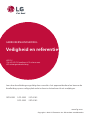 1
1
-
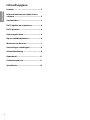 2
2
-
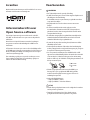 3
3
-
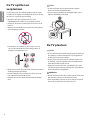 4
4
-
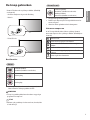 5
5
-
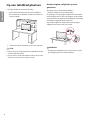 6
6
-
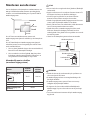 7
7
-
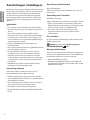 8
8
-
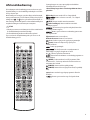 9
9
-
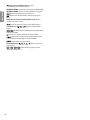 10
10
-
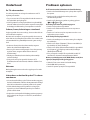 11
11
-
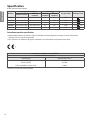 12
12
-
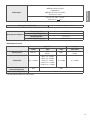 13
13
-
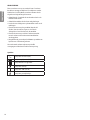 14
14
-
 15
15
-
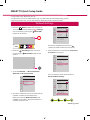 16
16
-
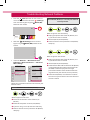 17
17
-
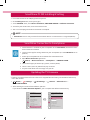 18
18
-
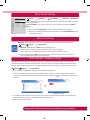 19
19
-
 20
20
-
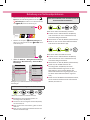 21
21
-
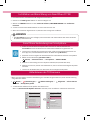 22
22
-
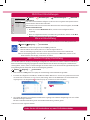 23
23
-
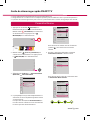 24
24
-
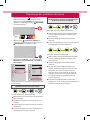 25
25
-
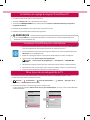 26
26
-
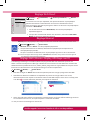 27
27
-
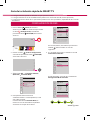 28
28
-
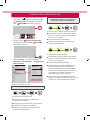 29
29
-
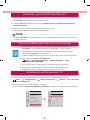 30
30
-
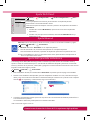 31
31
-
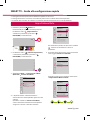 32
32
-
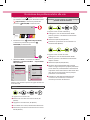 33
33
-
 34
34
-
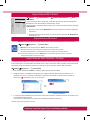 35
35
-
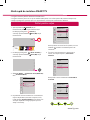 36
36
-
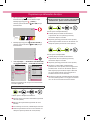 37
37
-
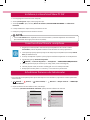 38
38
-
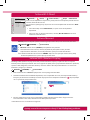 39
39
LG 24TL510S-PZ de handleiding
- Categorie
- Lcd-tv's
- Type
- de handleiding
- Deze handleiding is ook geschikt voor
in andere talen
- italiano: LG 24TL510S-PZ Manuale del proprietario
- français: LG 24TL510S-PZ Le manuel du propriétaire
- español: LG 24TL510S-PZ El manual del propietario
- Deutsch: LG 24TL510S-PZ Bedienungsanleitung
- română: LG 24TL510S-PZ Manualul proprietarului